AnyDesk erfüllt die Qualifikationen seriöser Remote-Desktop-Software für Ihr Ubuntu Linux-Distribution. AnyDesk Attribute für einfachen und stabilen Betrieb, einfache Verwaltungstools, benutzerfreundliche Einrichtung, nahtlosen und reibungslosen Fernzugriff von anderen Linux-basierten Computern, stabile und leistungsstarke Remote-Konnektivität (Linux-basiert) und kontinuierliche Verbindung (unterbrechungsfrei).
[ Das könnte Ihnen auch gefallen:So installieren Sie die RustDesk-Remote-Desktop-Software in Ubuntu ]
Es verwendet Verschlüsselungsmechanismen wie den asymmetrischen Schlüsselaustausch RSA 2048 und TLS 1.2 in Militärqualität, um die Benutzersicherheit beim Herstellen von Remote-Desktop-Verbindungen zu gewährleisten.
Voraussetzung
Stellen Sie sicher, dass Sie root/sudoer-Benutzerrechte auf dem von Ihnen verwendeten Ubuntu-System haben.
AnyDesk in Ubuntu Desktop installieren
Ein regelmäßiges Linux-Systemupdate stellt sicher, dass alle Systemsicherheitslücken geschlossen werden, und strebt auch danach, die Systemleistung zu optimieren und zu verbessern.
$ sudo apt update && sudo apt upgrade -y
Da wir Ubuntus apt verwenden werden Paketmanager, müssen wir GPG von AnyDesk hinzufügen Schlüssel, um seine Signatur zu überprüfen, damit wir es auf Ubuntu installieren dürfen .
$ sudo wget -q https://keys.anydesk.com/repos/DEB-GPG-KEY -O- | sudo gpg --no-default-keyring --keyring gnupg-ring:/etc/apt/trusted.gpg.d/ubuntu-anydesk.gpg --import $ sudo chmod 644 /etc/apt/trusted.gpg.d/ubuntu-anydesk.gpg
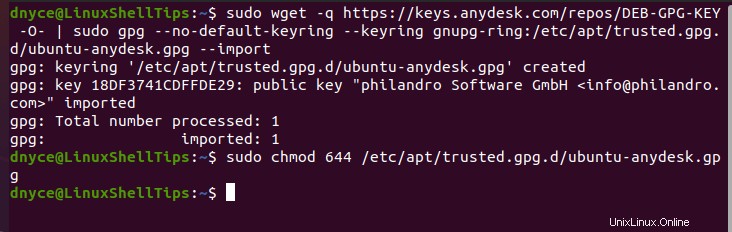
Als Nächstes müssen Sie das AnyDesk-Repository hinzufügen auf Ubuntu um sicherzustellen, dass AnyDesk wird während normaler Systemaktualisierungen auf die neueste Version aktualisiert.
$ echo "deb http://deb.anydesk.com/ all main" | sudo tee /etc/apt/sources.list.d/anydesk-stable.list
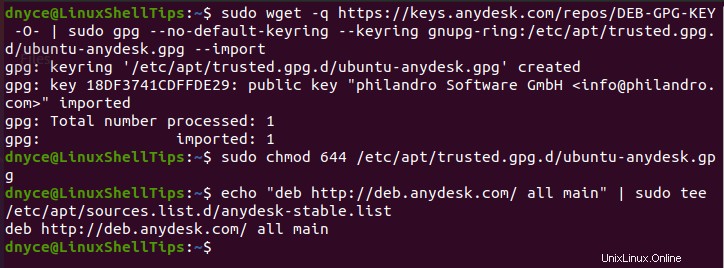
Aktualisieren Sie Ihr Ubuntu erneut System informiert apt Cache des signierten Repositorys von AnyDesk, was bedeutet, dass wir es jetzt installieren können.
$ sudo apt update
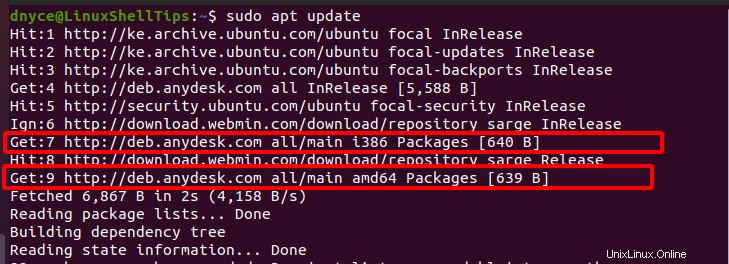
Wir können jetzt AnyDesk installieren Remote-Desktop-Software über Ubuntus apt Paketmanager.
$ sudo apt install anydesk -y
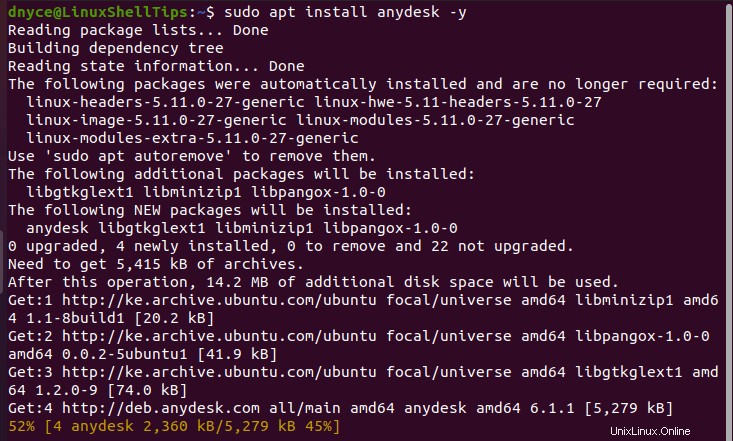
Der Installationsvorgang sollte ein oder zwei Minuten dauern, bis er erfolgreich abgeschlossen ist.
So verwenden Sie AnyDesk in Ubuntu
Sie können es vom Terminal oder vom GUI-Anwendungsmenü aus starten.
$ anydesk
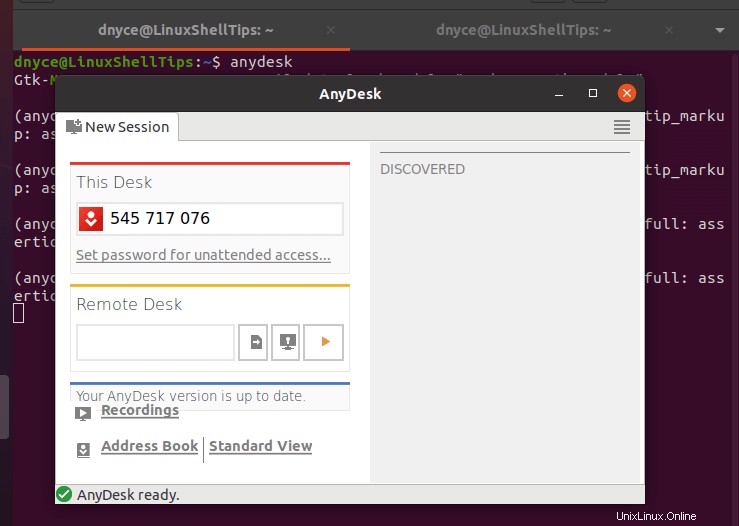
Beachten Sie den Dieser Schreibtisch Eintrag, es ist die ID Ihr Remote-Linux-Desktop-System muss Zugriff auf dieses erhalten. Das Remote-Desktop-System sollte auch über AnyDesk verfügen installiert.
Lassen Sie uns versuchen, von einem anderen entfernten AnyDesk aus auf das obige System zuzugreifen -unterstütztes Ubuntu System.
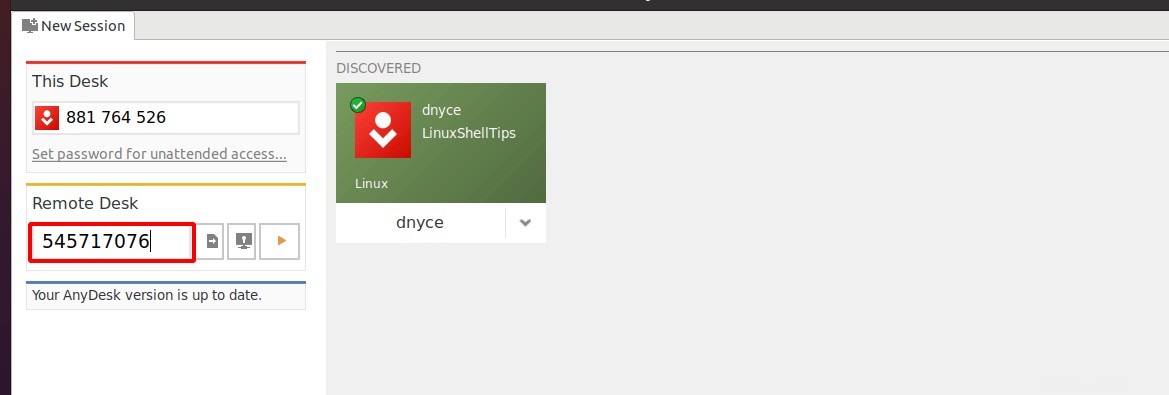
Sie werden aufgefordert, die Verbindungsanfrage des Zielcomputers zu akzeptieren.
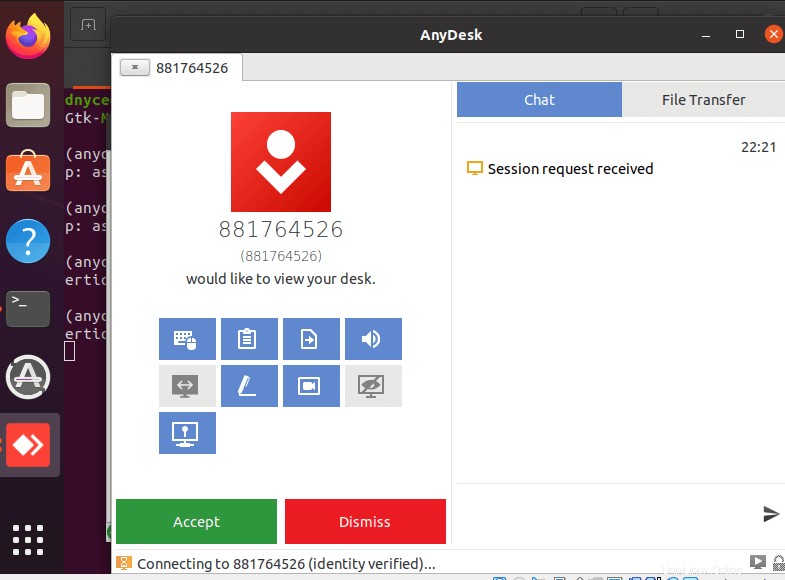
Sie sollten jetzt über die vollständige Remote-Desktop-Zugriffskontrolle verfügen.
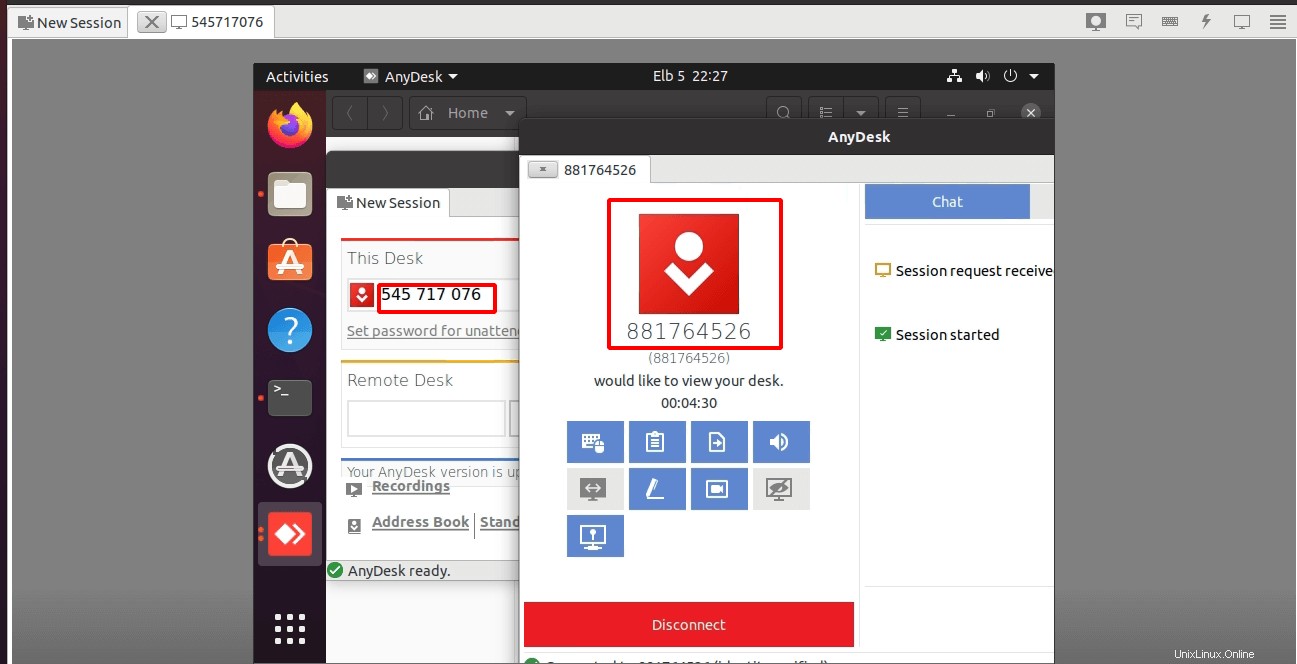
AnyDesk macht die Remote-Desktop-Anzeige und -Steuerung einfacher, schneller und nahtloser, egal ob Sie ein normaler Benutzer oder ein Admin-Benutzer sind.